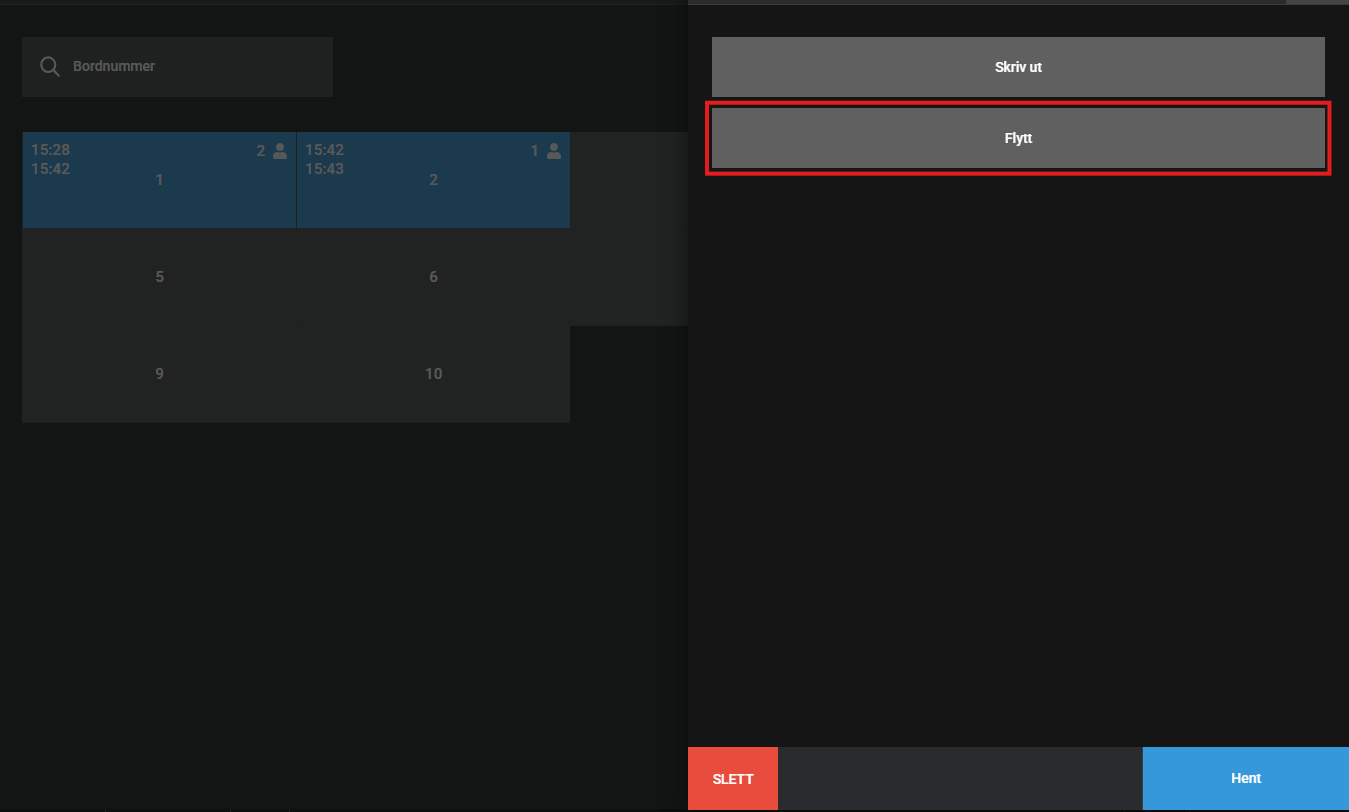Bordplassering brukes i kassen for å parkere ordre. Om du parkerer flere ordre på samme bord, blir ordrene slått sammen. Oppsett av bord kan enkelt administreres og tilpasses.
Hvordan oppretter jeg bord?
For å opprette og endre bord, logger du inn i DUELL Admin og går til System -> Bordplassering.
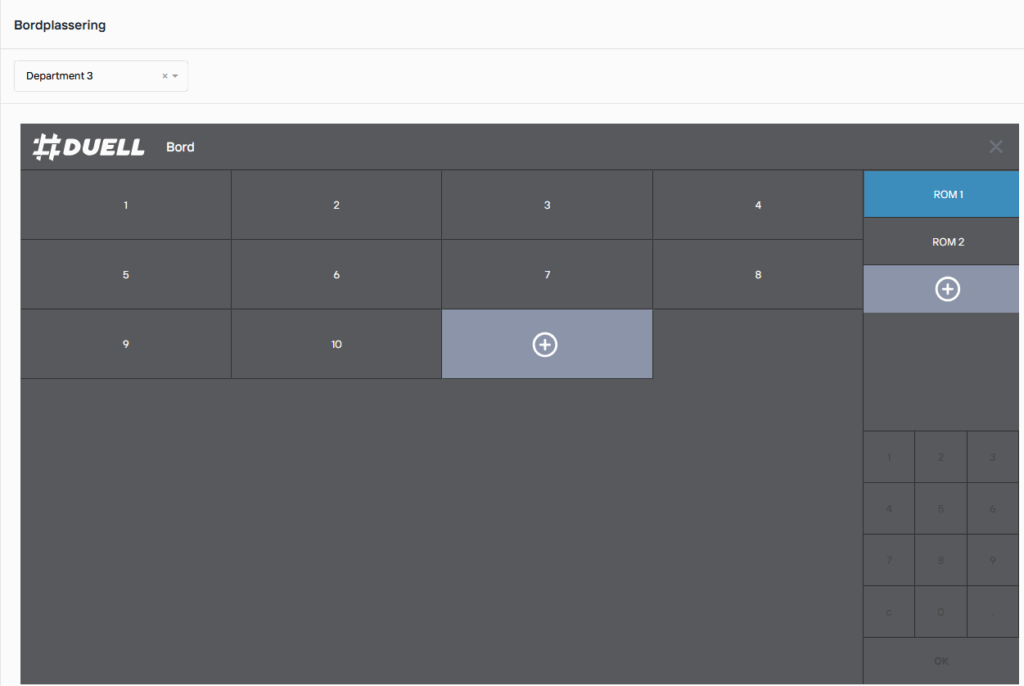
Vi skiller mellom rom og bord. Rommene står fast på skjermen i kassen og inneholder bordene. Knappene som vises vil avhenge av hvilket rom som er valgt. Det kan opprettes inntil 12 rom med inntil 24 bord i hvert rom.
Om dere benytter Bordbestilling, kan ikke bord ha samme nummer selv om de er i forskjellige rom.
Hvordan oppretter jeg et nytt rom?
For å legge til et nytt rom, trykk på Nytt Rom på høyre side. Hvis du allerede har ett rom, så trykker du på nedtrekksmenyen og deretter på Nytt Rom.
Du blir da bedt om å gi et navn til rommet og du kan gjøre et valg på hvilken visning dette rommet skal ha.
Rutenettvisning – Standard bordvisning som kun viser tall for hvert bord i et rutenett. Hvis det ikke er så viktig å ha en visuell oversikt over rommet, passer dette valget.
I rutenettvisning kan du definere antall bord som skal opprettes, men du kan legge til og fjerne bord i etterkant.
Bordkartvisning – Ny avansert bordvisning som lar deg redigere en oversikt over rommet ved bruk av visuelle elementer.
I bordkartvisning legger man til individuelle bord etter at rommet er opprettet.
Visningsvalget kan ikke redigeres etter at rommet har blitt opprettet. Hvis du ønsker å gjøre om på et rom sin visning, må rommet slettes og opprettes på nytt.
Om du ønsker å endre på et allerede eksisterende rom, kan du klikke på Endre Rom på høyre side etter du har valgt rommet du ønsker å redigere i nedtrekksmenyen.
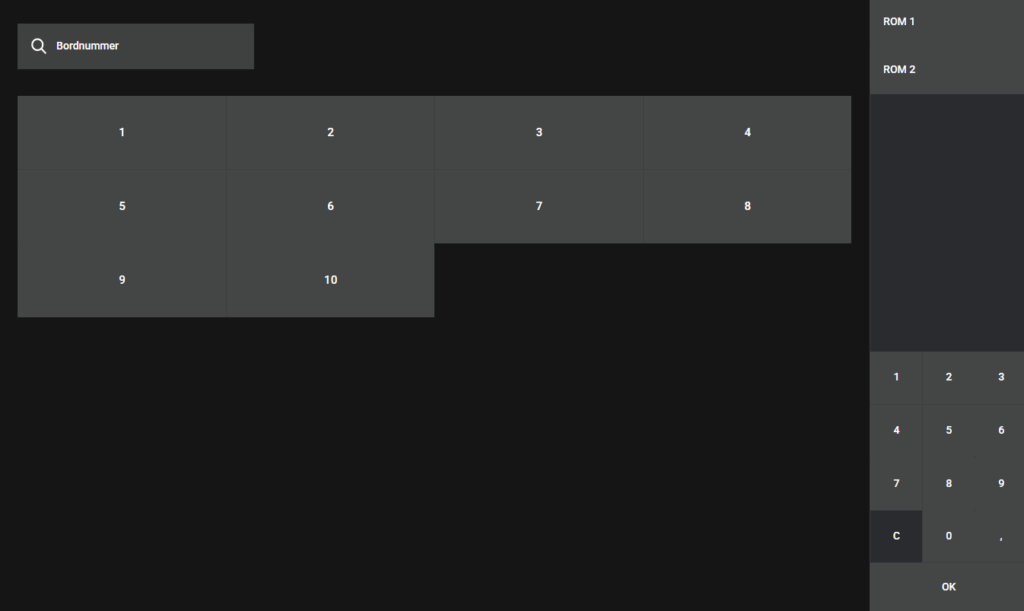
Hvordan oppretter jeg og henter bord i kasse?
Rutenettvisning:
For å lage et nytt bord trykker du på høyre side der det står “+ Bord” for å legge til et nytt bord. Det vil automatisk få et nytt nummer.
For å redigere nummeret til et eksisterende bord, trykker du bare på bordet du ønsker å redigere.
Bordkartvisning:
For å legge til et nytt element i bordkartvisning, velger du elementer du ønsker å legge til på høyre side. Etter du har lagt til et element, kan du flytte på elementet ved å dra det rundt på kartet. Du kan også rotere det ved å trykke på firkanten ovenfor elementet.
Bord: Her kan du velge en bordtype for visningen. Det finnes 3 forskjellige typer bord og hver bordtype har et par valg for antall stoler.
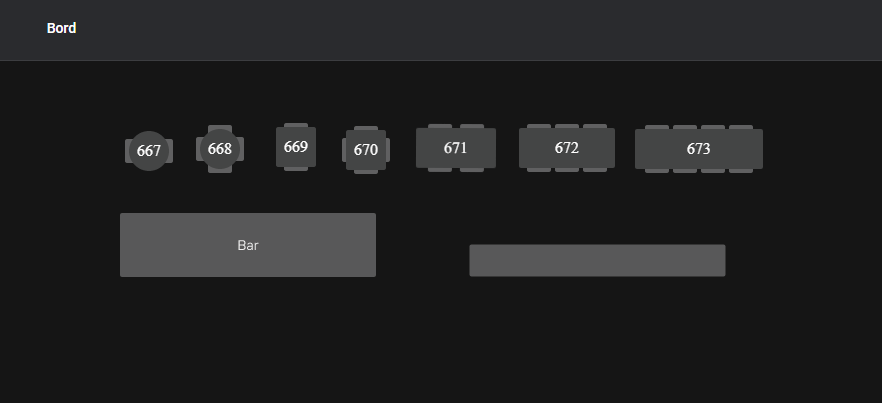
Bardisk: Dette er et visuelt element som ikke kan redigeres i størrelse eller navn. Den har ingen funksjonalitet annet enn rotering, og er ment for å vise hvor bordene er i forhold til bardisken.
Vegg: Dette er et visuelt element som ikke kan redigeres i størrelse eller navn. Den har ingen funksjonalitet annet enn rotering, og er ment for å vise layout i rommet.
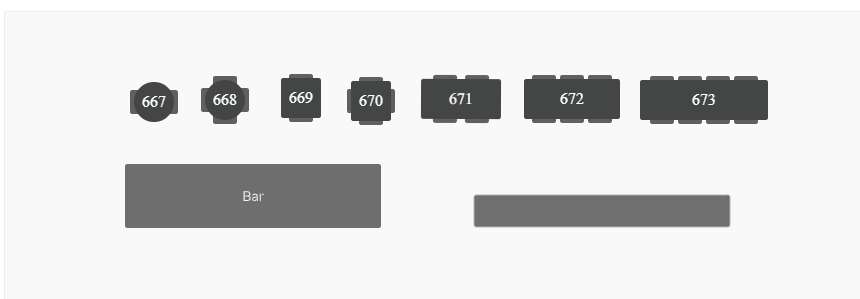
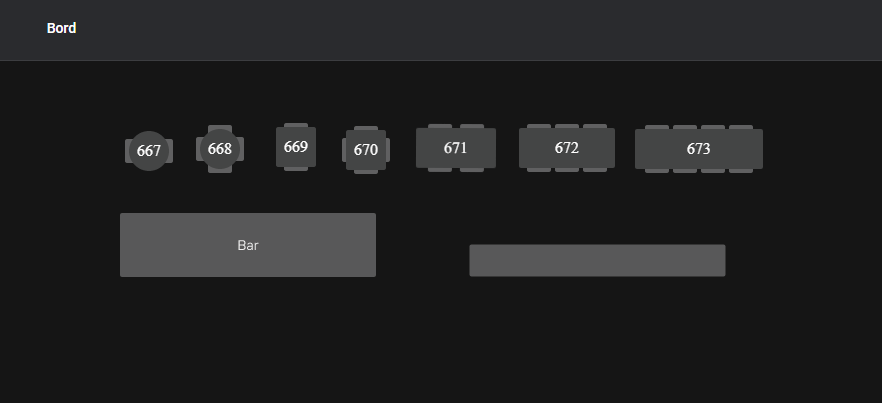
Hvordan slette eksisterende bord.
Rutenettvisning:
Trykk på bordet du ønsker å slette. Trykk på Slett nede i venstre hjørne.
Bordkartvisning:
Trykk på elementet du ønsker å slette. Trykk på Fjern på høyre side.
Hvordan sletter jeg varer fra et bord?
Slik sletter man alle varer fra et bord:
- Åpne bordplassering i kassen ved å klikke på Bord øverst til venstre for å finne bordene.
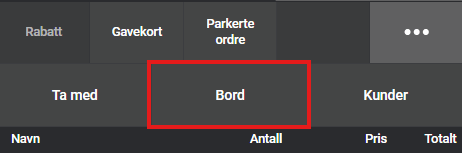
- Velg bordet du ønsker å slette varer fra
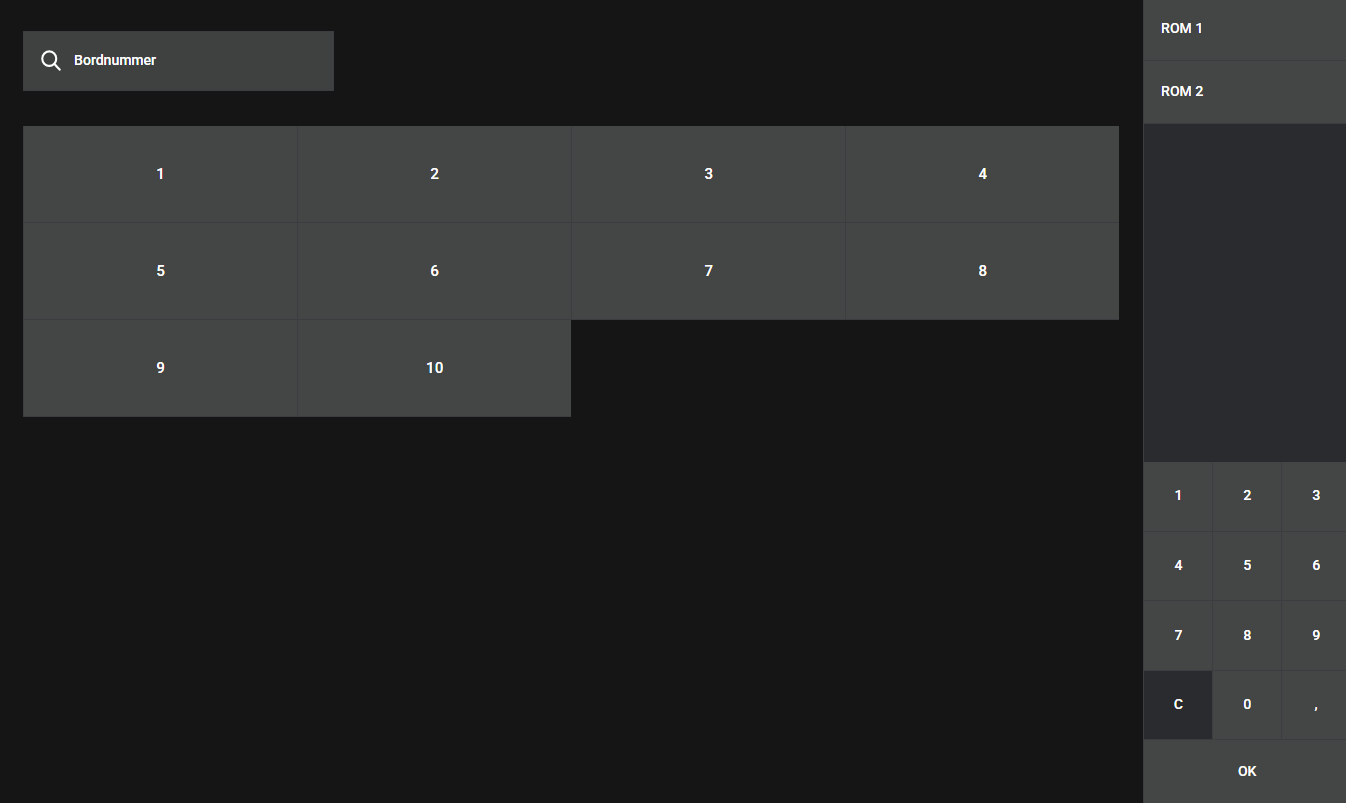
- Trykk på Slett og deretter OK for å bekrefte valget.
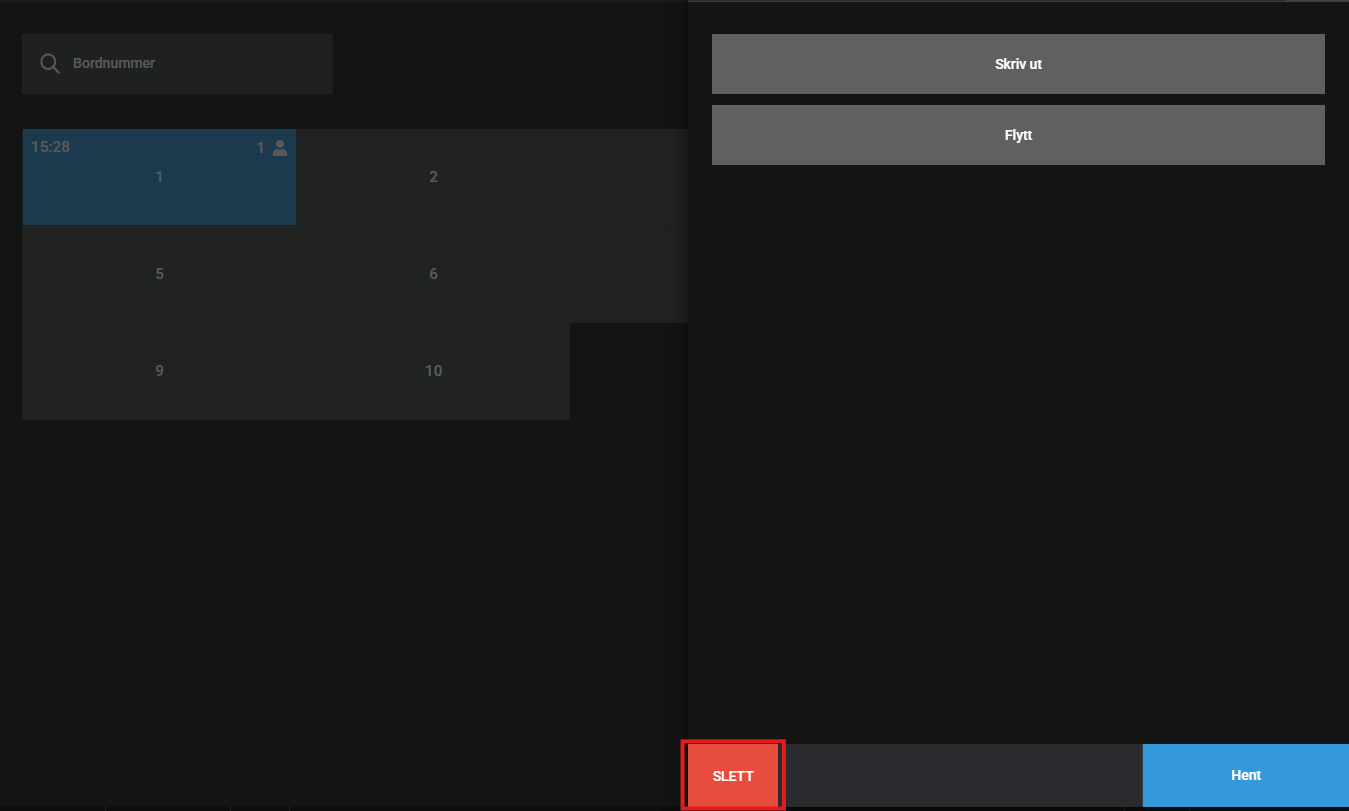
Brukes kjøkkenbong, vil det skrives ut korrekturbong når salget slettes.
Hvordan parkerer jeg på bord?
For å parkere varer i handlekurven på et bord, trykker du på Bord-knappen ovenfor handlekurven.
Dette vil åpne bordoversikten. Velg hvilket rom bordet ligger i, og trykk deretter på bordnummeret du ønsker å parkere varen på.
Hvis du har bongskriver, så vil varene som ble parkert skrives ut der hvis de har bongskriver aktivert på varekortet.
Du kan også velge et bord før du starter med å legge til varer i handlekurven. Etter du har da lagt til varer til kurven, kan du trykke på bordet ovenfor handlekurven for å parkere varene på det bordet.
Hvordan splitter jeg ved oppgjør av bord?
Ordre parkert på et bord er automatisk slått sammen. Når et bord skal gjøres opp, kan du velge å splitte betalingen. Hensikten med å splitte betalingen er å kunne gi hver gjest en egen kvittering for det de betaler for.
1. For å splitte et bord, åpner du bordplasseringen i kassen ved å klikke på Bord og velger bordnummeret som skal gjøres opp.
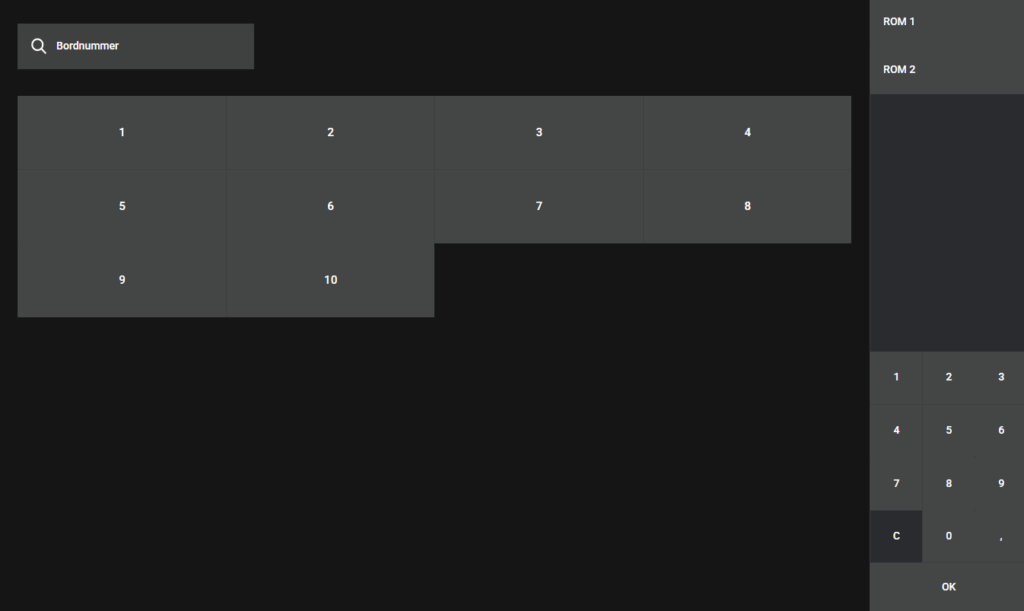
2. Trykk Hent
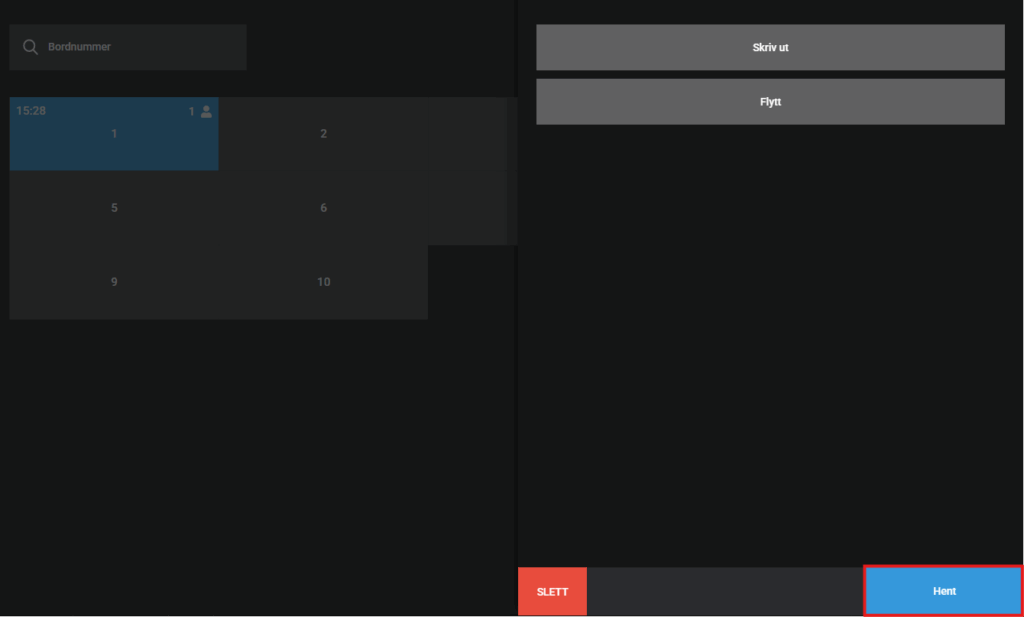
3. Du vil nå få opp salget i handlekurven, hvor du kan trykke på Splitt regning over betalingsknappen.
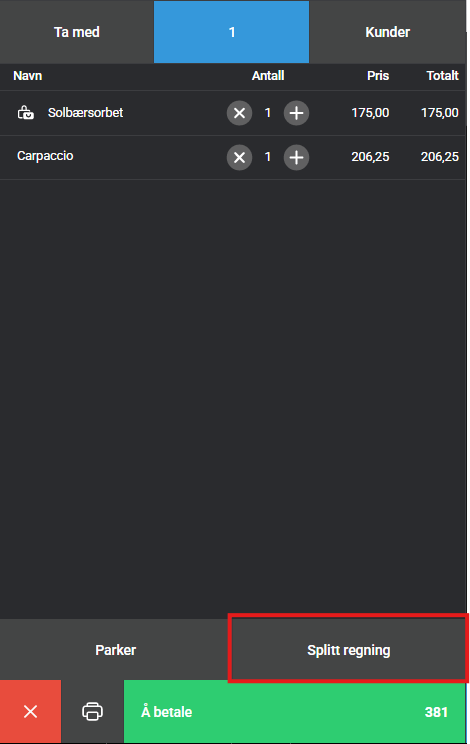
4. Velg mellom å dele på personer eller dele på varer
4a. Del på personer. Her skriver du inn antall personer beløpet skal deles på.
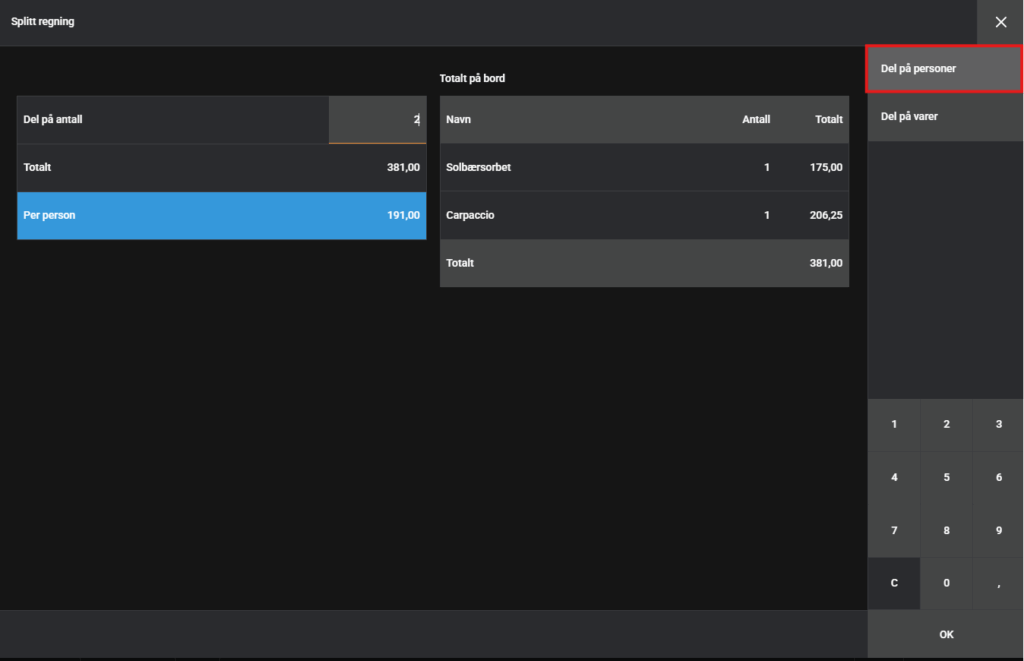
4b. Del på varer. Her trykker du på pilen ved varen for å velge å legge den til betaling.
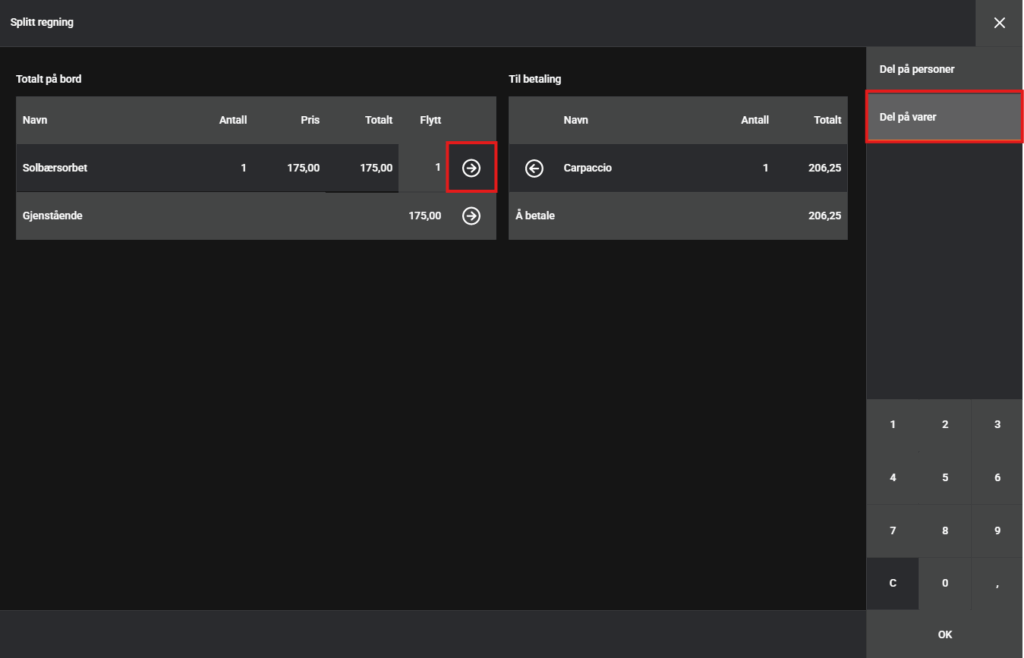
5. Trykk OK for å gjennomføre salgene. Du vil få opp hvor mange betalinger som gjenstår inne på betalingsvindeuet.
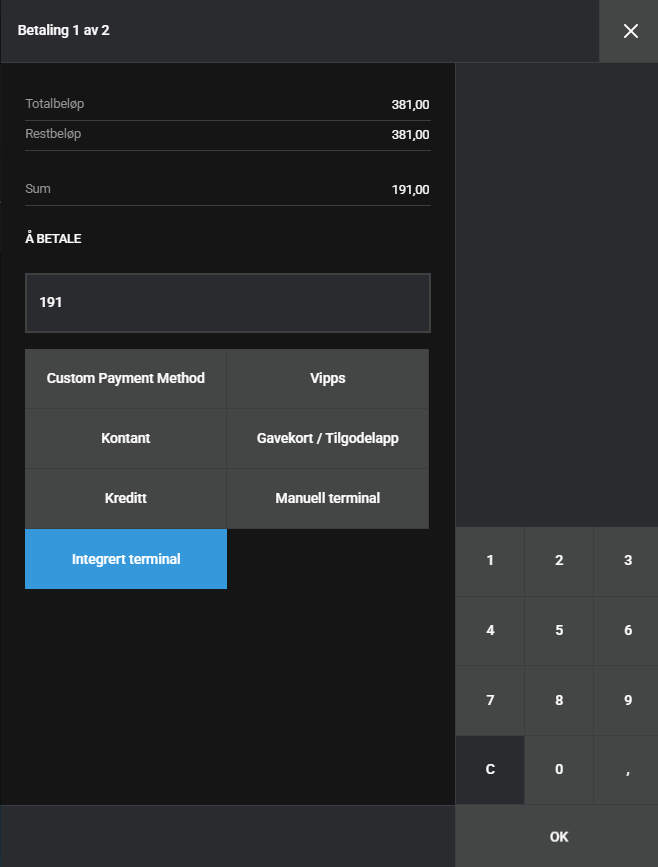
Du trenger ikke fullføre betaling for hele bordet samtidig. Du kan når som helst avbryte betalingen ved å trykke på krysset oppe i høyre hjørnet. De gjenstående varene vil ligge i handlekurven og kan settes tilbake på samme bord. Det er også mulig å legge til nye varer til bordet selv om det er gjennomført en betaling gjennom splittet oppgjør.
Hvordan flytter jeg fra et bord til et annet?
For å flytte alle salg fra et bord til et annet:
- Klikk på Bord øverst til venstre og velger bordnummeret som skal flyttes.
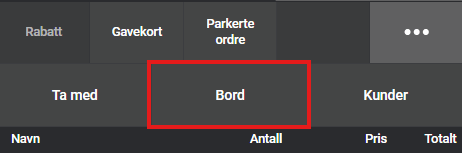
- Velg Flytt og velg bordnummeret salget skal flyttes til.